可变数据打印软件如何用“生成矩阵”工具整版排版循环流水号(一)
最近遇到了这样一种排版:一个标签中需要整版排版12行10列的流水号,然后前四行都是1-10流水号,也就是1-10流水号循环生成4次,接下来4行是11-20流水号(11-20流水号循环生成4次),依次类推。这样的流水号在中琅可变数据打印软件中怎么排版生成呢?下面我们一起来看看。
1. 打开中琅可变数据打印软件,根据实际纸张设置纸张尺寸和布局,纸张我们这里设置成宽度为228mm,高度为150mm的纸张,一张纸中设置1行1列的标签,也就是一张纸作为一个大标签进行设计排版。
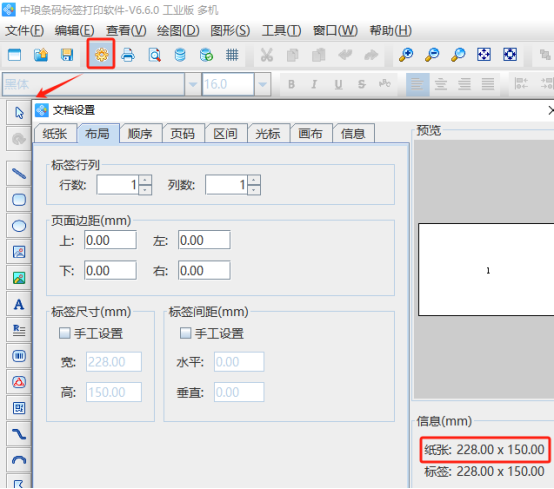
2. 将底图以“画布背景图”的形式导入到软件中 点击软件顶部的“文档设置”按钮,在打开的窗口中,选择“画布”选项卡,将下面的“图片背景”勾选上,点击后面的“浏览”按钮,找到本地电脑上保存的PDF底图导入到软件中,然后将下面的“打印背景”勾选上。
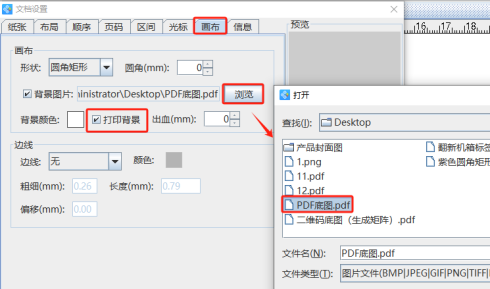
将“打印背景”勾选上的目的:标签制作完成,输出PDF文档的时候,PDF底图会和软件中制作的可变数据一起自动叠加输出。
3. 循环流水号排版生成 点击软件左侧的“绘制圆角矩形”按钮,在白色画布上绘制一个矩形框,设置矩形框的宽度、高度和位置,然后点击软件顶部的“不可见”按钮,将矩形框设置成不可见状态(矩形框只是作为定位使用,打印的时候不打印出来)。
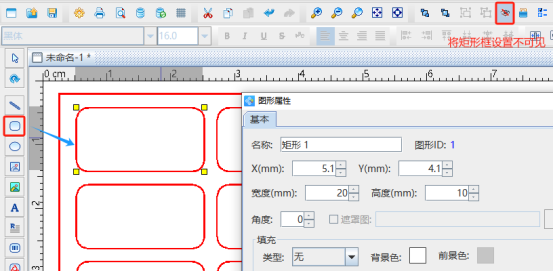
点击软件左侧的“绘制普通文本”按钮,绘制一个普通文本对象,双击绘制的普通文本,在图形属性-数据源中点击数据对象下面的“编辑”按钮,在打开的窗口中选择“序列生成”数据类型,下面的“开始字符串”保持1不变,数据对象类型下面的“间隔”设置为30,那么下一个标签相同位置上会显示31,再下一个标签相同位置上会显示61……。
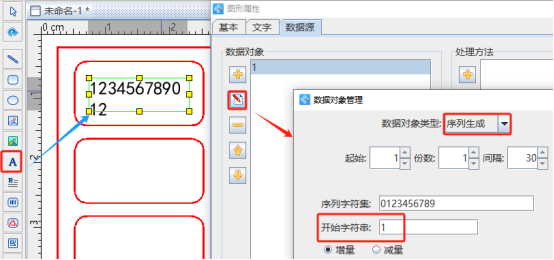
切换到普通文本的“图形属性-文字”选项卡,设置文字的显示样式:字体、字号、字间距、对齐方式等,对齐方式我们这里设置为居中对齐和中间对齐。
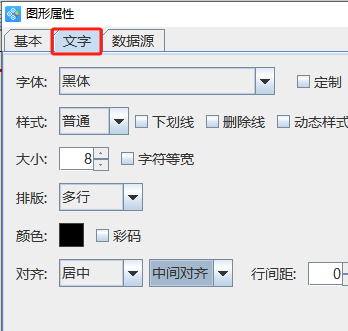
选中上面的矩形框和普通文本,点击软件顶部工具栏中的“水平居中对齐”和“垂直居中对齐”按钮,使得文本内容在矩形框中水平和垂直方向都是居中显示的。然后点击软件顶部工具栏中的“群组图形”,将矩形框和普通文本群组成一个图形。
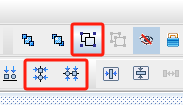
选中上面群组的图形,点击软件顶部工具栏中的“生成矩阵”按钮,在打开的窗口中,设置矩阵行列数为4行1列,垂直偏移量设置为12mm,数据位置递增设置为“0”,这样批量生成的4个内容,里面的数据是一样的。
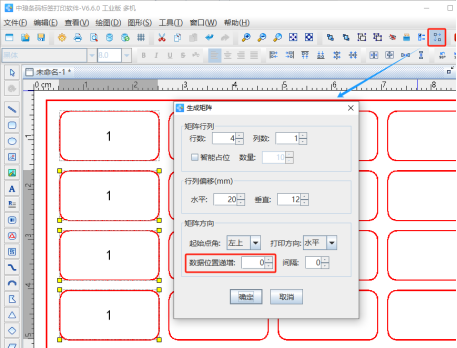
接下来还需要在中琅可变数据打印软件使用两次生成矩阵工具,就可以实现一个标签上1-10流水号循环生成4次,11-20流水号循环生成4次……,标签制作完成之后,就可以一键输出PDF文档了,这些我们会在接下来的文章中讲到,有兴趣的小伙伴请继续关注吧。



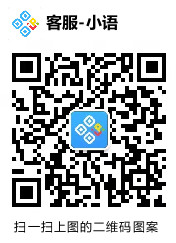


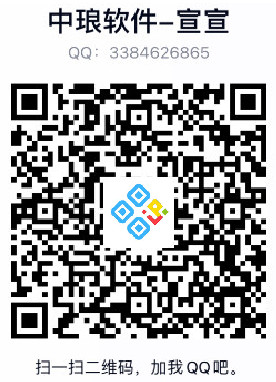
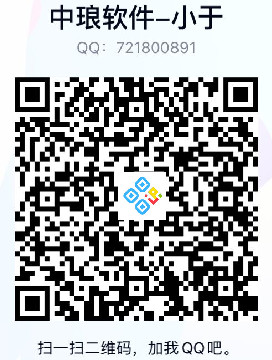
共有0条评论 网友评论
暂无评论,快来抢沙发吧!